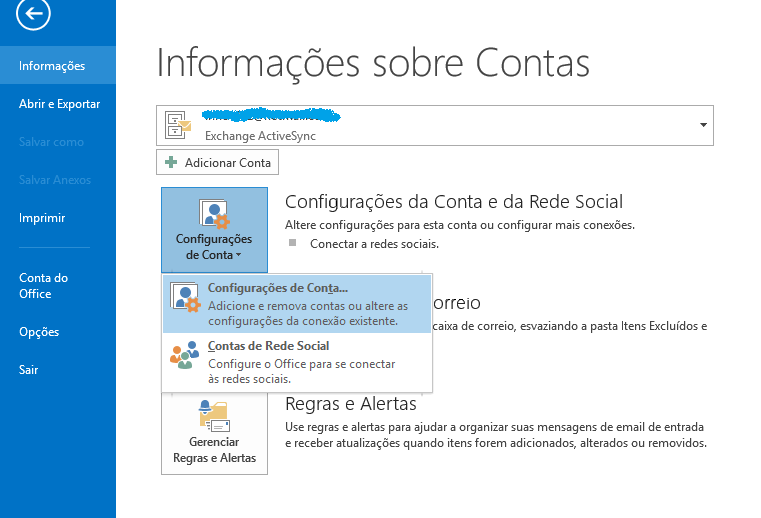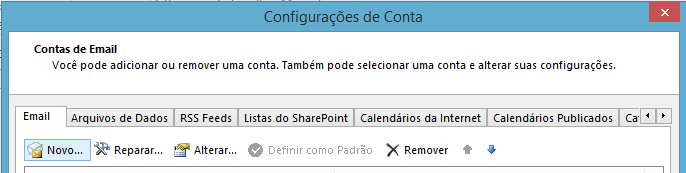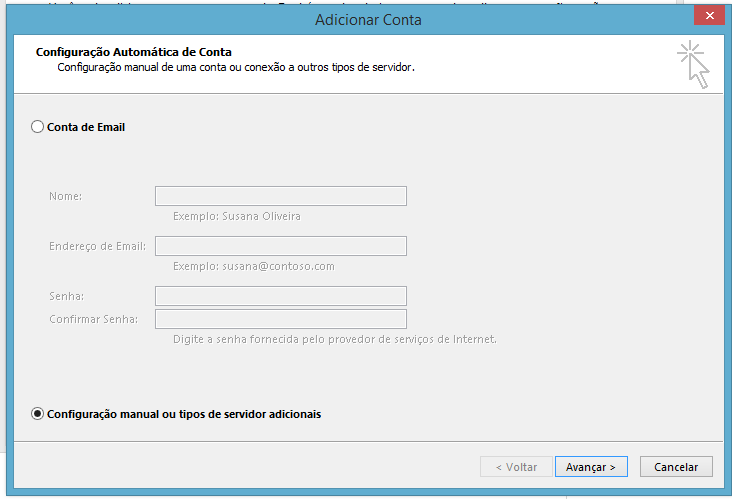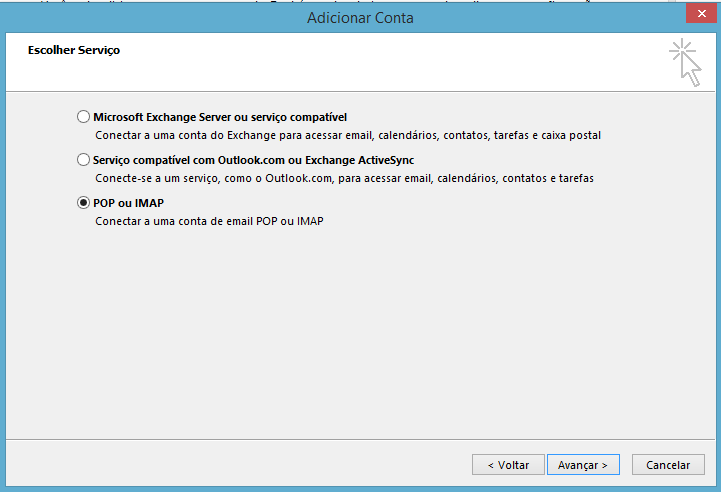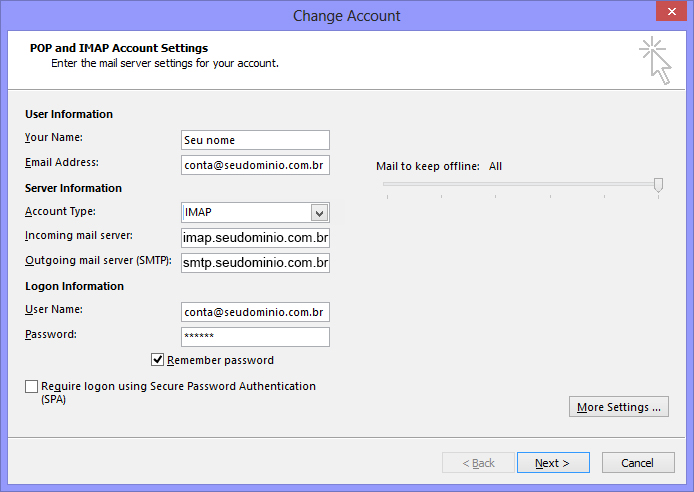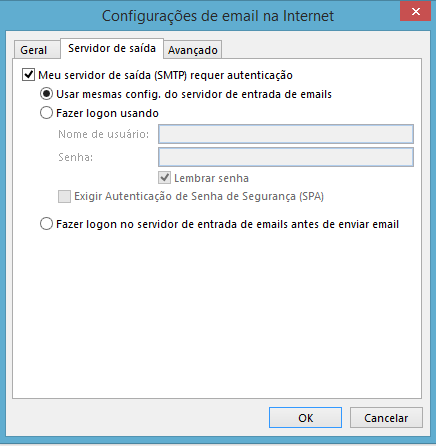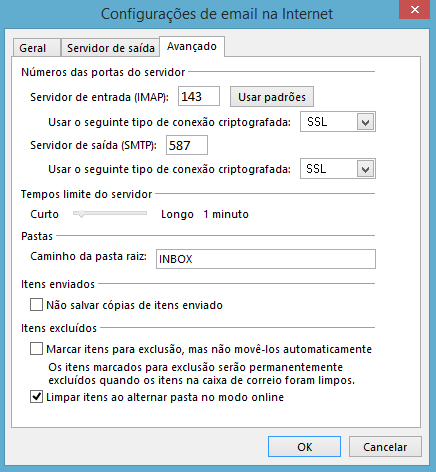Configurar o Outlook 2013
No menu clique em Configurações de Conta
Na guia Email, clique em Novo...
Marque a opção Configuração manual ou tipos de servidor adicionais e clique no botão Avançar
Selecione a opção POP ou IMAP e depois em Avançar
Preencha os campos:
Nome: digite o seu nome
Endereço de e-mail: seu e-mail completo
Tipo de conta: selecione IMAP
Servidor de entrada de emails: digite imap.seudominio.com.br
Servidor de saída de emails (SMTP): digite smtp.seudominio.com.br
Nome de usuário: digite seu e-mail completo
Senha: a senha do e-mail
Depois, clique no botão Mais configurações...
Clique na guia Servidor de saída e habilite a opção Meu servidor de saída (SMTP) requer autenticação
Acesse a guia Avançado
Altere a porta do Servidor de entrada (SMTP) para 143
Usar o seguinte tipo de conexão criptografada: selecione SSL
Altere a porta do Servidor de saída (SMTP) para 587
Usar o seguinte tipo de conexão criptografada: selecione SSL
Em Caminho da pasta raiz, escreva de letra maiúscula a palavra INBOX
Depois clique em OK
clique em avançar e Finalizar, pronto sua conta de email esta configurada.